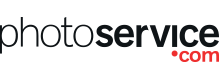Vous avez des questions sur l'utilisation du site ou sur les produits photoservice.com ? Cette rubrique est là pour vous aider à trouver des réponses !
Si vous ne créez pas de dossier photos au préalable sur votre espace, vos photos sont par défaut enregistrées dans le dossier "vos photos non classées". Nous vous recommandons donc de créer un dossier avant de télécharger vos photos sur notre site. Un dossier photo peut contenir au maximum 500 photos.
1. Quels sont les types de fichiers que je peux utiliser ?
Vous pouvez télécharger des fichiers au format JPEG, PNG sans transparence ou BMP. Le format RAW (format brut) n'est pas pris en charge par notre éditeur en ligne.
2. Pourquoi je ne peux pas télécharger des photos au format .RAW sur photoservice.com ?
Le format RAW est un format brut, que vous obtenez lorsque vous transférez vos images de votre appareil photo vers votre ordinateur. Ce type de fichier n'est visualisable sur votre ordinateur que si vous disposez du logiciel adéquat, souvant fourni avec votre appareil, car chaque fabricant développe son propre type de fichier RAW. Aujourd'hui, on en compte plus de 200 types ! C'est pourquoi nous ne prenons pas en charge les fichiers RAW, qui sont surtout utiles au retraitement des images. Nous vous conseillons donc d'exporter vos images au format jpg avant de les télécharger sur le site.
3. Comment transférer mes photos ?
Photoservice.com met à votre disposition 5 outils pour transférer vos photos sur le site :
- - téléchargement rapide : c'est la méthode de téléchargement proposée par défaut. C'est un module qui vous permet un téléchargement rapide de vos photos. Cliquez sur le bouton "Choisir des photos", sélectionnez vos photos puis appuyer sur " Télécharger ". Attention, pour toutes les photos au-dessus de 20 Mo, vous devrez toutefois passer par le téléchargement classique ou Photobooster.
- - téléchargement HTLM 5 : la méthode basique: mode de téléchargement qui vous permettra de télécharger vos photos de plus de 20Mo. Le transfert de vos photos se fait photo par photo.
- - module de téléchargement Java ou Active X (en fonction du navigateur internet utilisé): module qui vous permet de visualiser les vignettes des photos que vous vous apprêtez à télécharger sur le site.
4. Je n'arrive pas à faire fonctionner la méthode rapide, pourquoi ?
Vérifiez que le poids de vos photos est inférieur à 20Mo. Si le poids de vos photos est supérieur à 20Mo, optez pour la méthode classique. Si le module ne fonctionne toujours pas, nous vous recommandons d'utiliser la méthode classique.
5. Je n'arrive pas à faire fonctionner le " module de téléchargement Java ", pourquoi ?
Le téléchargement rapide nécessite que le logiciel Java soit installé sur votre ordinateur. Pour télécharger la dernière version du logiciel, rendez-vous sur le site de Java.
6. Je n'arrive pas à faire fonctionner le " module de téléchargement ActiveX ", pourquoi ?
Assurez-vous d'avoir une version d'ActiveX à jour et d'avoir autorisé l'application ActiveX.
1. Qu'est-ce qu'un dossier photo ?
Sur photoservice.com, nous vous offrons la possibilité de regrouper certaines de vos photos dans un dossier que vous pourrez ensuite partager avec vos proches, si vous le souhaitez bien sûre.
2. Comment créer un dossier photo ?
Rendez-vous dans "Mes photos", puis cliquez sur le bouton "Créer un dossier photo". Vous pourrez ensuite nommer votre dossier et y ajouter une description.
3. Les photos contenues dans mes dossiers sont-elles visibles de tous ?
Je vous rassure, vous seuls avez accés à vos photos, sauf si vous décidez de partager vos dossiers ou vos photos avec des proches. Dans ce cas, seules les personnes à qui vous avez envoyé le lien d'accès et éventuellement une invitation auront accès à vos photos.
4. Comment ajouter des photos dans mes dossiers ?
Rien de plus simple, cliquez simplement sur "Ajouter des photos" sous le titre du dossier dans lequel vous souhaitez ajouter des photos.
5. Comment déplacer des photos d'un dossier vers un autre ?
Rendez-vous dans le dossier dans lequel votre photo est actuellement stockée. Sur la colonne de droite, cliquez sur l'option "Déplacer des photos". Sélectionnez les photos que vous souhaitez déplacer puis, sur la colonne de droite intitulée "Déplacer vers le dossier", choisissez le nouveau dossier de destination de vos photos.
6. Comment supprimer des photos de mes dossiers ?
Rendez-vous dans l'album dans lequel votre photo est actuellement stockée. Sur la colonne de droite, cliquez sur l'option "Supprimer des photos". Sélectionnez ensuite les photos que vous souhaitez supprimer puis cliquez sur le bouton "Valider". Vous pouvez aussi cliquer sur la petite croix grise en bas à droite de votre photo.
7. Comment supprimer un album ?
Rendez-vous dans l'album que vous souhaitez supprimer. Dans la vue de l'album, sur la colonne de droite, cliquez sur l'option "Supprimer cet album".
8. Comment commander un produit avec des photos contenues dans mes albums ?
Rendez-vous dans l'album dans lequel vos photos sont stockées et, dans la colonne de droite, cliquez sur "Commandez des produits photo".
1. Comment partager un album avec mes proches?
Cliquez simplement sur "Partager cet album". Un mot de passe est automatiquement attribué à votre album, il vous suffit de cliquez sur "Valider" pour activer le partage. Vous pourrez ensuite, au choix, copier l'URL de votre album afin de la transmettre par e-mail ou inviter directement des proches. Lorsque l'album est partagé, un petit drapeau s'affiche en haut à gauche de la photo d'illustration de l'album afin de vous indiquer qu'il s'agit d'un album partagé.
2. Comment annuler le partage d'un album ?
A tout moment, vous pourrez annuler le partage en modifiant le mot de passe à partir de l'onglet "partager cet album" ou en sélectionnant le "mode privé".
3. J'ai partagé un album avec mes proches. Peuvent-ils, eux aussi, commander des produits à partir de ces photos ?
Oui, à condition qu'ils aient un compte sur photoservice.com. Il suffit ensuite, dans l'album partagé de cliquer sur "Commander".
4. Si je partage un album avec des proches, pourront-ils à leur tour partager l'album avec d'autres personnes ?
Oui, si la personne transfère l'email d'invitation à consulter l'album.
5. Comment partager une image sur un blog ou un forum ?
Cliquez sur la photo que vous souhaitez partager, puis copiez-le lien affiché dans le bloc "Insérer cette image dans un blog ou un forum". Collez le ensuite dans le code HTML d'une note de blog ou entre les balises "image" sur un forum.
6. Comment partager une photo sur Facebook?
Cliquez sur la photo que vous souhaitez partager puis cliquez sur l'onglet "Poster sur Facebook".